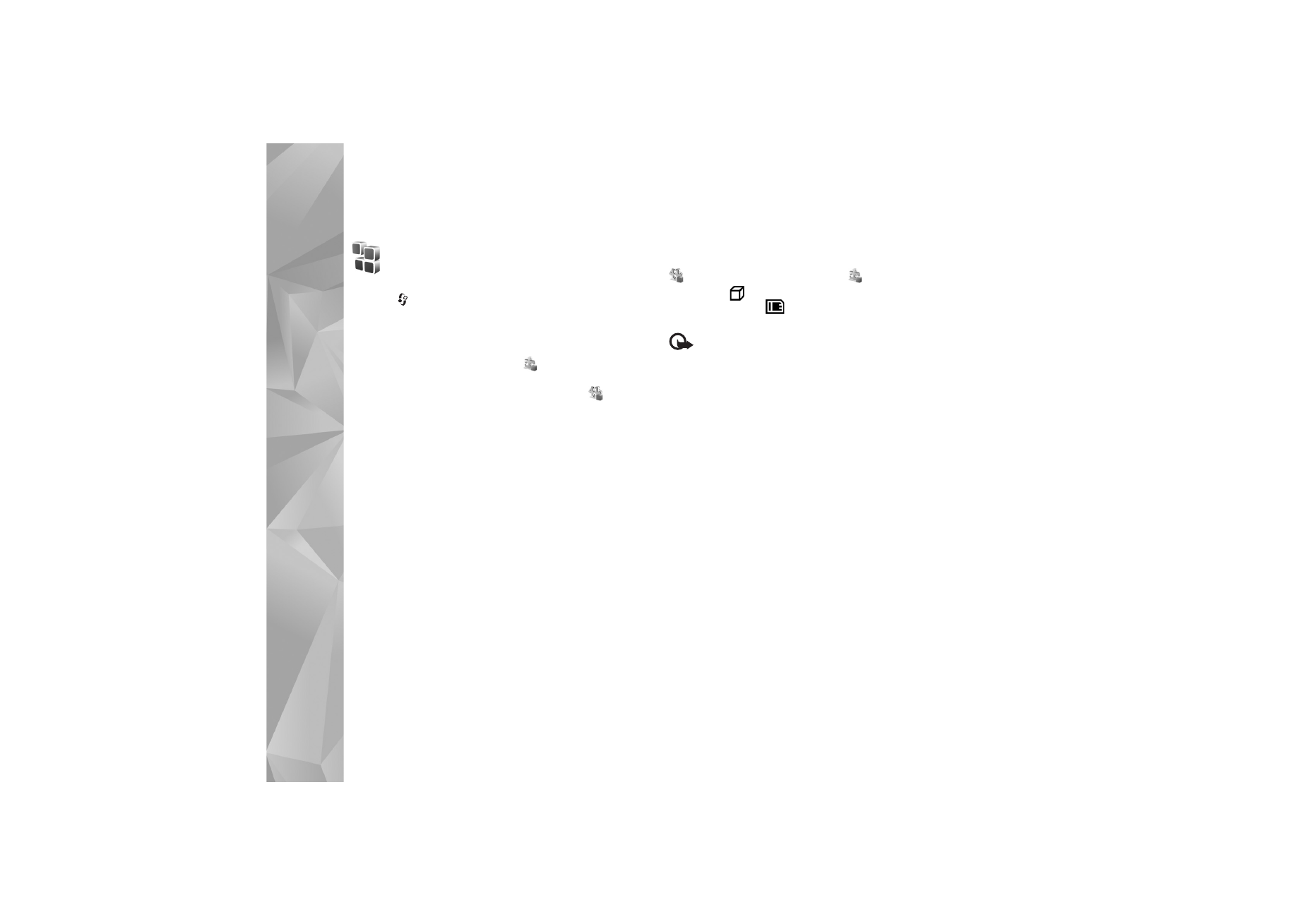
Toepassingsbeheer
Druk op
en selecteer
Instrum.
>
Toep.beh.
.
U kunt twee soorten toepassingen en software op
het apparaat installeren:
•
J2ME™-toepassingen op basis van Java™-technologie
met de extensie .JAD of .JAR (
).
•
Andere toepassingen en software die geschikt
zijn voor het Symbian-besturingssysteem (
).
De installatiebestanden hebben de extensie .SIS.
Installeer alleen software die speciaal is ontworpen
voor het Nokia-apparaat. Softwareproviders
verwijzen meestal naar het officiële modelnummer
van dit product.
Installatiebestanden kunnen naar het apparaat
worden overgebracht vanaf een compatibele pc,
gedownload tijdens het browsen of ontvangen in een
multimediabericht, als e-mailbijlage of via een Bluetooth-
of infraroodverbinding. Met Nokia Application Installer in
Nokia PC Suite kunt u een toepassing installeren op het
apparaat. Als u Microsoft Windows Verkenner gebruikt om
een bestand over te brengen, slaat u het bestand op een
geheugenkaart (lokale schijf) op.
Toepassingen en software installeren
geeft een SIS-toepassing aan,
een Java-
toepassing,
dat de toepassing niet volledig
is geïnstalleerd en
dat de toepassing niet op
een compatibele geheugenkaart is geïnstalleerd.
Belangrijk: Installeer en gebruik alleen toepassingen
en andere software van betrouwbare bronnen, zoals
toepassingen die een Symbian-ondertekening dragen
of die de Java-Verified
TM
test hebben doorstaan.
Denk aan het volgende voordat u de installatie start:
•
Selecteer
Opties
>
Gegevens bekijken
om het type,
het versienummer en de leverancier of de fabrikant
van de toepassing weer te geven.
•
Kies
Opties
>
Certificaat bekijken
om het
beveiligingscertificaat van de toepassing weer
te geven. Zie ’Certificaatbeheer’ op pag. 135.
•
Als u een bestand installeert dat een update of fix
voor een bestaande toepassing bevat, kunt u het
oorspronkelijke programma alleen herstellen als
u beschikt over het oorspronkelijke installatiebestand
of een volledige back-up van het verwijderde
softwarepakket. Als u de oorspronkelijke toepassing
wilt herstellen, verwijdert u de toepassing en installeert
u deze opnieuw op basis van het oorspronkelijke
installatiebestand of de back-up.
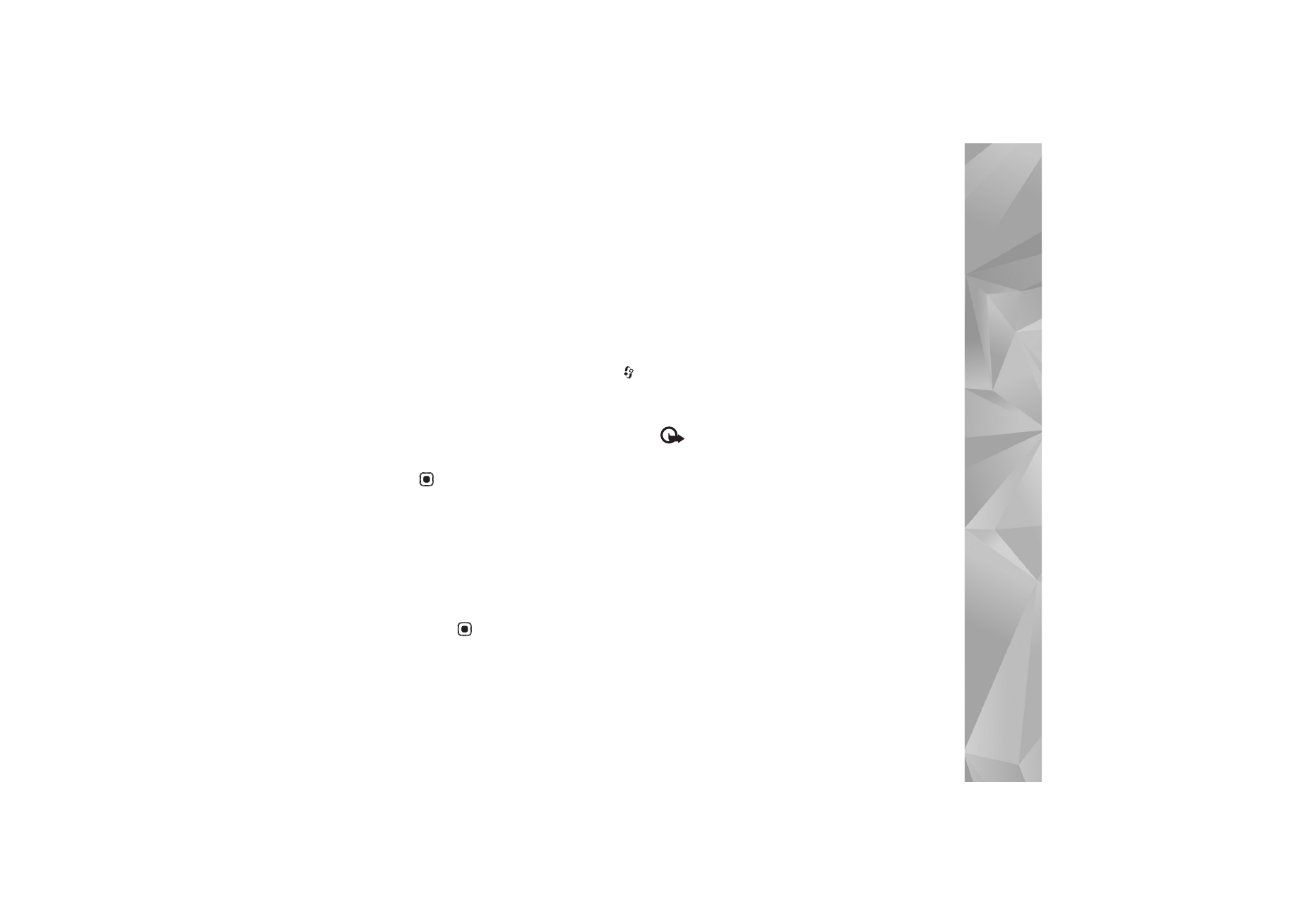
Instrumenten
123
•
Het JAR-bestand is vereist voor de installatie van Java-
toepassingen. Als dit bestand ontbreekt, kunt u worden
gevraagd het te downloaden. Als er geen toegangspunt
is opgegeven voor de toepassing, moet u dat alsnog
selecteren. U moet mogelijk een gebruikersnaam en
wachtwoord opgeven om het .jar-bestand van de
server te kunnen downloaden. Informeer hiernaar
bij de leverancier of fabrikant van de toepassing.
1
Als u een installatiebestand wilt zoeken, drukt u op
en kiest u
Instrum.
>
Toep.beh.
. U kunt ook zoeken in
het apparaatgeheugen of op de geheugenkaart (indien
geplaatst) in
Best.beh.
of een bericht met een
installatiebestand openen in
Berichten
>
Inbox
.
2
Ga naar
Toep.beh.
en selecteer
Opties
>
Installeren
.
Ga in andere toepassingen naar het installatiebestand
en druk op
om de installatie te starten.
Tijdens de installatie wordt op het apparaat informatie
weergegeven over de voortgang van de installatie.
Als u een toepassing installeert zonder een digitale
handtekening of certificaat, wordt er een
waarschuwing weergegeven. Zet de installatie
alleen voort als u de herkomst en de inhoud van
de toepassing vertrouwt.
U start een geïnstalleerde toepassing door deze in het
menu te kiezen en op
te drukken.
Als u een netwerkverbinding wilt starten en extra
informatie over de toepassing wilt weergeven, kiest
u
Opties
>
Ga naar webadres
, indien beschikbaar.
Als u wilt weten welke softwarepakketten zijn
geïnstalleerd of verwijderd en wanneer, kiest
u
Opties
>
Logboek bekijken
.
Als u uw installatielogboek met het overzicht van
geïnstalleerde en verwijderde software naar een helpdesk
wilt sturen, kiest u
Opties
>
Logboek zenden
>
Via SMS
of
Via e-mail
(alleen beschikbaar als de juiste
e-mailinstellingen zijn opgegeven).
Belangrijk: Uw apparaat ondersteunt slechts één
antivirusprogramma. Het gebruik van meer dan één
toepassing met antivirus-functionaliteit kan een
negatieve invloed hebben op de prestatie en werking
of ervoor zorgen dat het apparaat het niet meer doet.
Nadat u toepassingen op een compatibele geheugenkaart
hebt geïnstalleerd, blijven de installatiebestanden (.sis)
in het geheugen van het apparaat staan. De bestanden
kunnen grote hoeveelheden geheugen in beslag nemen
en ervoor zorgen dat u niet nog meer bestanden kunt
opslaan. U kunt voldoende geheugenruimte overhouden,
als u gebruikmaakt van Nokia PC Suite om een back-up
van de installatiebestanden op een compatibele PC te
plaatsen. Gebruik vervolgens het bestandsbeheer om de
installatiebestanden uit het geheugen van het apparaat te

Instrumenten
124
verwijderen. Zie ’Bestandsbeheer’ op pag. 22. Als het
SIS-bestand een bijlage bij een bericht is, dient u het
bericht uit de lijst met binnengekomen berichten
te verwijderen.
Toepassingen en software verwijderen
Ga naar een softwarepakket en kies
Opties
>
Verwijderen
.
Selecteer
Ja
om uw keuze te bevestigen.
Verwijderde software kan alleen opnieuw worden
geïnstalleerd als u beschikt over het oorspronkelijke
softwarepakket of een volledige back-up van de
verwijderde software. Als u een softwarepakket verwijdert,
kan het zijn dat u documenten die u daarmee hebt
gemaakt, niet meer kunt openen.
Als een ander softwarepakket afhankelijk is van
het verwijderde softwarepakket, kan het zijn dat het
andere softwarepakket niet meer werkt. Raadpleeg de
documentatie bij het geïnstalleerde softwarepakket
voor meer informatie.
Instellingen
Selecteer
Opties
>
Instellingen
en kies een van de
volgende opties:
Online certif.controle
—Hiermee controleert u de online
certificaten voordat een toepassing wordt geïnstalleerd.
Standaardwebadres
—Stel het standaardadres in dat
wordt gebruikt wanneer u online certificaten controleert.
Voor sommige Java-toepassingen moet mogelijk worden
gebeld naar, een bericht worden verzonden naar of een
netwerkverbinding worden gemaakt met een specifiek
toegangspunt voor het downloaden van extra gegevens
of onderdelen. Ga naar de hoofdweergave van
Toep.beh.
,
blader naar een toepassing en kies
Opties
>
Suiteinstellingen
om de instellingen voor
die specifieke toepassing te wijzigen.